지원되는 Windows 물리적 서버 토폴로지 중 일부에서는 NSX를 배포하기 전에 Windows OS에서 팀 구성을 미리 구성할 수 있지만 지원되는 다른 토폴로지에서는 NSX 팀 구성을 구성한 다음, NSX를 배포할 수 있습니다.
지원되는 토폴로지: Windows 물리적 서버에서 미리 구성된 NIC 팀 구성
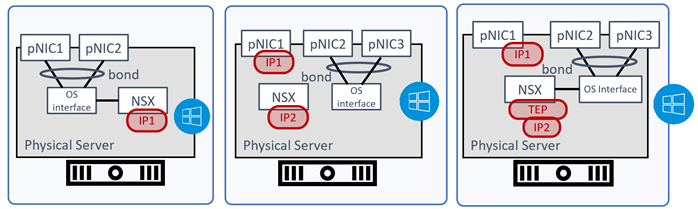
토폴로지 1:
- Windows OS에서 pNIC1 및 pNIC2를 결합 인터페이스로 구성했습니다.
- VLAN 트래픽에 대해 NSX에서 IP1을 사용합니다.
토폴로지 2:
- Windows OS에서 pNIC2 및 pNIC3을 결합 인터페이스로 구성했습니다.
- 호스트의 관리 트래픽에 대해 pNIC1에서 IP1을 사용합니다.
- VLAN 트래픽에 대해 NSX에서 IP2를 사용합니다.
토폴로지 3:
- Windows OS에서 pNIC2 및 pNIC3을 결합 인터페이스로 구성했습니다.
- 호스트의 관리 트래픽에 대해 pNIC1에서 IP1을 사용합니다.
- 오버레이 트래픽에 대해 NSX에서 IP2를 TEP로 사용합니다.
활성-대기 어댑터로 구성된 Windows NIC 팀 구성
- Windows OS 인터페이스에서 Ethernet2, Ethernet3,Ethernet4, Ethernet5를 NIC 멤버로 사용하여 NIC 팀 teaming1을 생성하고 팀 구성 모드를 스위치에 독립적으로 설정합니다.
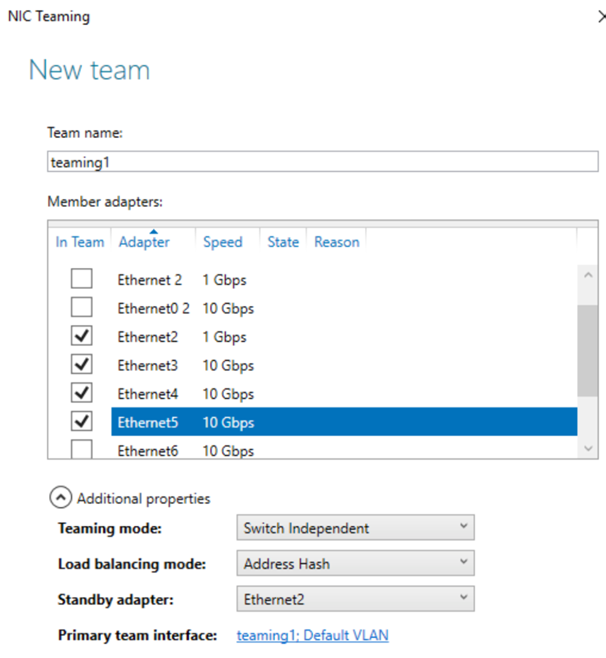
- [NIC 팀 구성] 창에서 로드 밸런싱 모드를 주소 해시로 설정합니다. 모드를 IP 주소 또는 MAC 주소로 설정할 수도 있습니다.
참고: IP 주소 및 Mac 주소를 로드 밸런싱 모드로 설정하려면 PowerShell 세션을 열고 Set-NetLbfoTeam을 실행합니다.
- 이더넷 멤버 중 하나를 대기 어댑터로 설정합니다. 예를 들어 Ethernet2를 대기 멤버로 설정합니다.
- 브라우저 창에서 NSX Manager UI 인터페이스를 엽니다.
- 로 이동합니다.
- UPPROF-PRECONFIG와 같은 새 업링크 프로파일을 생성하고 활성 업링크가 팀 구성 인터페이스 uplink1으로 설정된 기본 팀 구성 정책을 사용합니다.
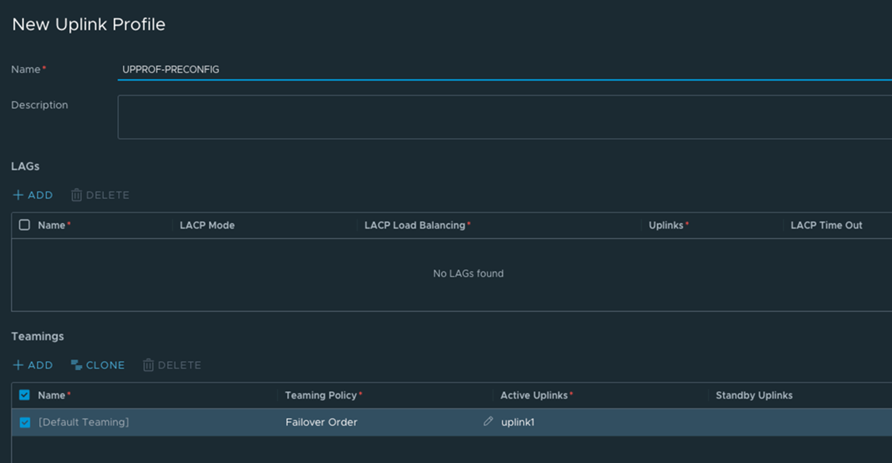
- Windows 호스트를 전송 노드로 준비하려면 으로 이동합니다.
- Windows 물리적 서버를 선택하고 NSX 구성을 클릭합니다.
- [호스트 스위치 구성 추가] 창에서 UPPROF-PRECONFIG에 대한 업링크 프로파일을 선택합니다.
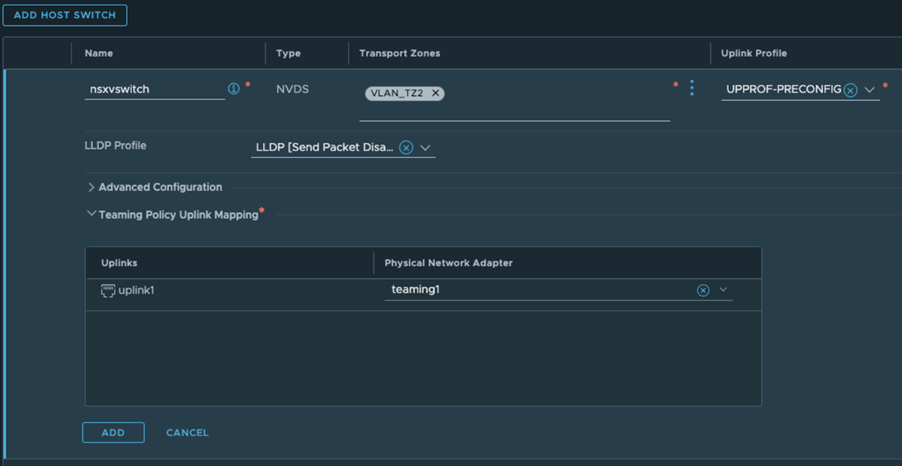
- [팀 구성 정책 업링크 매핑] 섹션에서 uplink1 팀 구성 인터페이스를 물리적 네트워크 어댑터, teaming1로 설정합니다. 이 절차의 시작 부분에 구성한 Windows OS에 설정된 NIC 팀 구성, teaming1을 사용하고 있습니다. NIC 팀 구성은 Ethernet2, Ethernet3, Ethernet4 및 Ethernet5의 결합으로 구성됩니다.
- Windows 물리적 서버 호스트를 전송 노드로 배포합니다.
활성/활성 어댑터로 구성된 Windows NIC 팀 구성
- Windows OS 인터페이스에서 Ethernet2, Ethernet3, Ethernet4 및 Ethernet5를 NIC 멤버로 사용하여 NIC 팀 teaming1을 생성하고 팀 구성 모드를 스위치에 독립적으로 설정합니다.
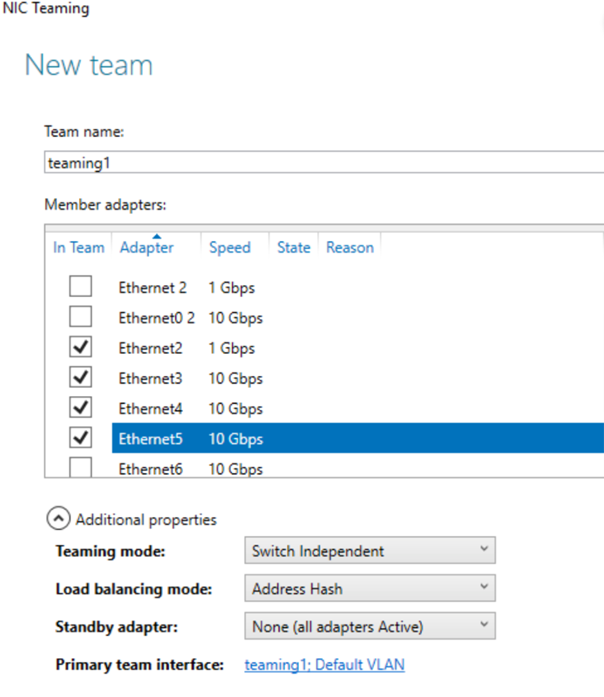
- [NIC 팀 구성] 창에서 로드 밸런싱 모드를 주소 해시로 설정합니다. 모드를 IP 주소 또는 MAC 주소로 설정할 수도 있습니다.
참고: IP 주소 및 Mac 주소를 로드 밸런싱 모드로 설정하려면 PowerShell 세션을 열고 Set-NetLbfoTeam을 실행합니다.
- NIC 팀 구성 창에서 대기 어댑터를 없음으로 설정합니다. 이 구성에서는 모든 NIC 멤버가 활성 상태입니다.
- 브라우저 창에서 NSX Manager UI 인터페이스를 엽니다.
- 로 이동합니다.
- 새 업링크 프로파일, UPPROF-PRECONFIG를 생성하고 활성 업링크가 팀 구성 인터페이스 uplink1으로 설정된 기본 팀 구성 정책을 사용합니다.
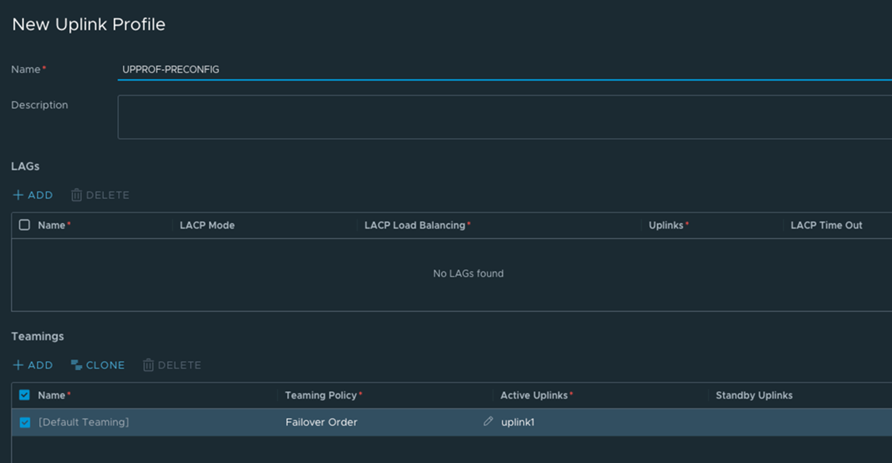
- Windows 호스트를 전송 노드로 준비하려면 으로 이동합니다.
- Windows 물리적 서버를 선택하고 NSX 구성을 클릭합니다.
- [호스트 스위치 구성 추가] 창에서 UPPROF-PRECONFIG에 대한 업링크 프로파일을 선택합니다.
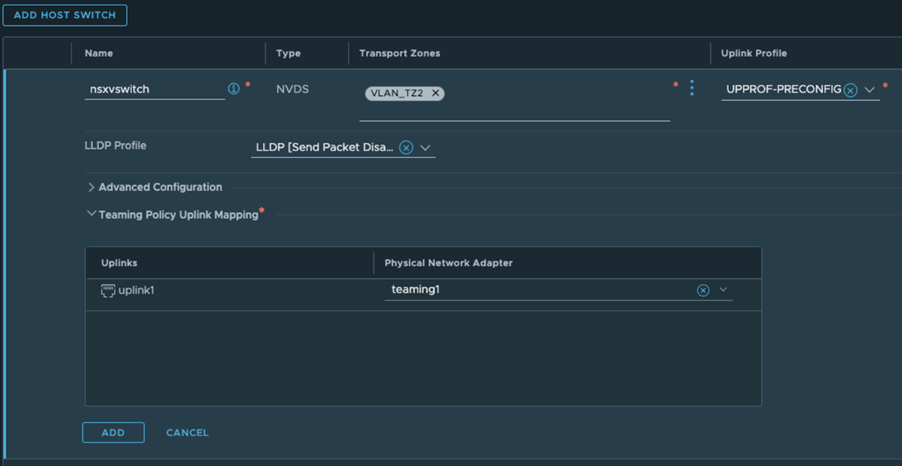
- [팀 구성 정책 업링크 매핑] 섹션에서 uplink1 팀 구성 인터페이스를 물리적 네트워크 어댑터, teaming1로 설정합니다. 이 절차의 시작 부분에 구성한 Windows OS에 설정된 NIC 팀 구성, teaming1을 사용하고 있습니다. NIC 팀 구성은 Ethernet2, Ethernet3, Ethernet4 및 Ethernet5의 결합으로 구성됩니다.
- Windows 물리적 서버 호스트를 전송 노드로 배포합니다.
지원되는 토폴로지: Windows 물리적 서버의 NSX 구성 NIC 팀 구성
다음 토폴로지에서는 NSX UI에서 NIC 팀 구성 결합 인터페이스를 구성한 다음, Windows 물리적 서버에 NSX를 배포합니다.
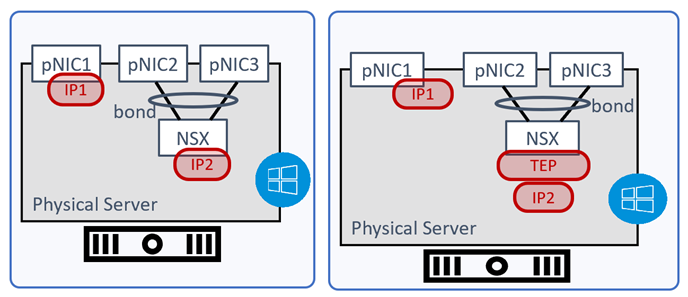
토폴로지 1:
- pNIC2 및 pNIC3을 NSX 결합 인터페이스로 구성했습니다.
- VLAN 트래픽에 대해 NSX에서 IP2를 사용합니다.
- 호스트의 관리 트래픽에 대해 IP1을 사용합니다.
토폴로지 2:
- pNIC2 및 pNIC3을 NSX 결합 인터페이스로 구성했습니다.
- 오버레이 트래픽에 대해 NSX에서 TEP에 대해 IP2를 사용합니다.
- 호스트의 관리 트래픽에 대해 IP1을 사용합니다.
LACP를 사용하지 않는 NSX 구성 NIC 팀 구성
이 구성에서는 팀 구성 정책에 따라 LACP 프로파일을 구성하지 않고, 기본 팀 구성 정책을 활성-대기 또는 활성-활성으로 사용하여 업링크 프로파일을 생성합니다.
- 브라우저 창에서 NSX Manager UI 인터페이스를 엽니다.
- 로 이동합니다.
- 새 업링크 프로파일 UPPROF-NON-LACP-AA를 생성하고 팀 구성 정책을 페일오버 또는 로드 밸런싱 소스로 사용할 수 있습니다.
- [활성 업링크] 필드를 여러 업링크(예: uplink1, uplink2, uplink3, uplink4)로 설정할 수 있습니다. 이러한 업링크는 나중에 전송 노드 구성 중에 Windows 물리적 서버의 이더넷 어댑터에 매핑됩니다.
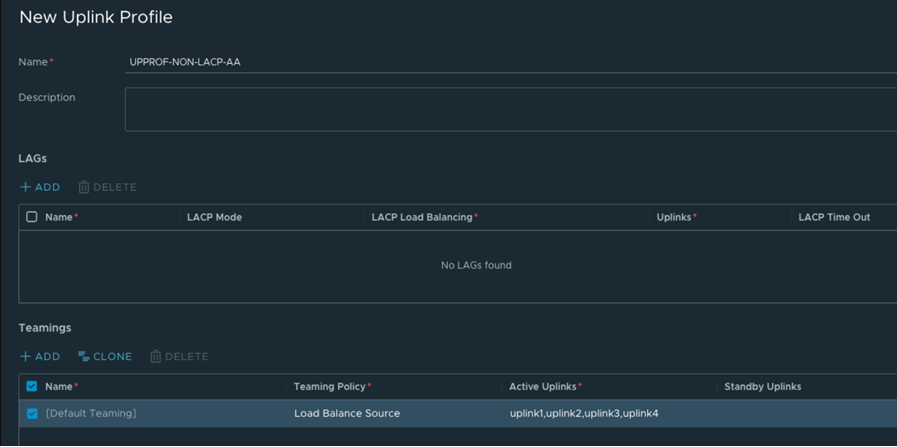
- Windows 호스트를 전송 노드로 준비하려면 으로 이동합니다.
- Windows 물리적 서버를 선택하고 NSX 구성을 클릭합니다.
- [호스트 스위치 구성 추가] 창에서 UPPROF-NON-LACP-AA에 대한 업링크 프로파일을 선택합니다.
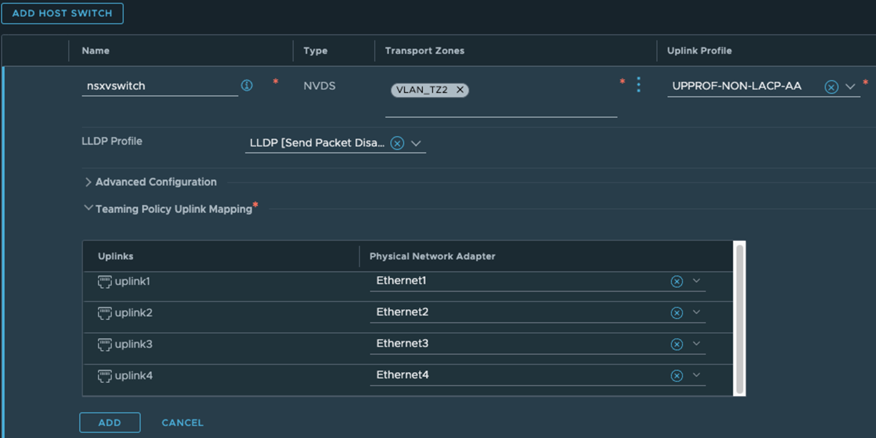
- [팀 구성 정책 업링크 매핑] 섹션에서 uplink1을 Ethernet1에, uplink2를 Ethernet2에, uplink3를 Ethernet3에, uplink4를 Ethernet4에 매핑합니다.
- Windows 물리적 서버를 전송 노드로 배포합니다. 배포된 전송 노드는 호스트 스위치의 업링크에 매핑된 이더넷 어댑터를 사용하여 트래픽을 전송하도록 구성됩니다.
LACP를 사용하는 NSX 구성 NIC 팀 구성
이 구성에서는 기본 팀 구성 정책을 LACP가 있는 활성-활성 구성으로 사용하여 업링크 프로파일을 생성합니다.
- 브라우저 창에서 NSX Manager UI 인터페이스를 엽니다.
- 로 이동합니다.
- UPPROF-LAG와 같은 새 업링크 프로파일을 생성합니다.
- LACP 모드를 활성으로 지정하고, LACP 로드 밸런싱 모드를 소스 및 대상 MAC 주소로 지정하여 LAG와 같은 LAG 프로파일을 생성합니다.
- 팀 구성 정책을 페일오버로 사용하고 활성 업링크를 LAG로 설정합니다.
- 이러한 업링크는 나중에 전송 노드 구성 중에 Windows 물리적 서버의 이더넷 어댑터에 매핑됩니다.
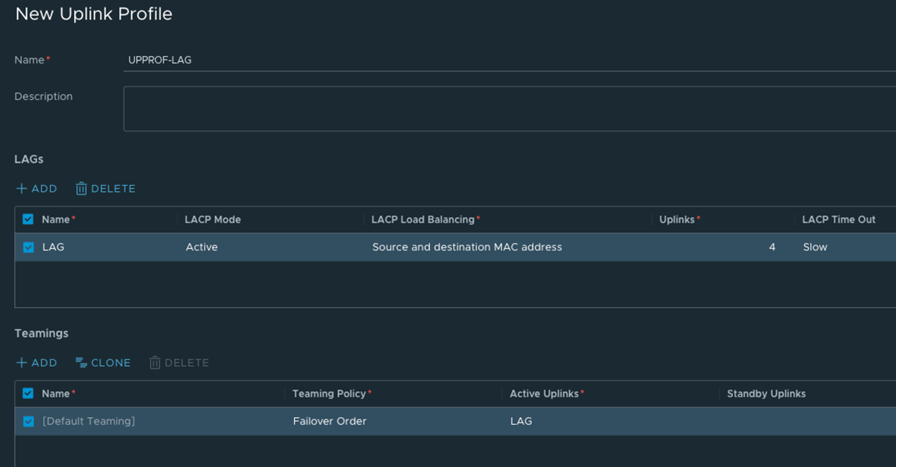
- Windows 호스트를 전송 노드로 준비하려면 으로 이동합니다.
- Windows 물리적 서버를 선택하고 NSX 구성을 클릭합니다.
- [호스트 스위치 구성 추가] 창에서 UPPROF-LAG에 대한 업링크 프로파일을 선택합니다.
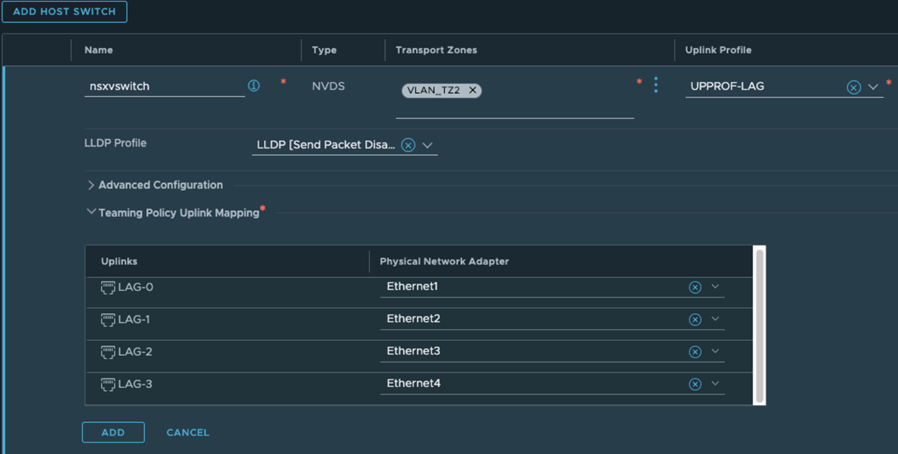
- [팀 구성 정책 업링크 매핑] 섹션에서 LAG-0을 Ethernet1에, LAG-1을 Ethernet2에, LAG-2를 Ethernet3에, LAG-3를 Ethernet4에 매핑합니다.
- Windows 물리적 서버를 전송 노드로 배포합니다. 배포된 전송 노드는 호스트 스위치의 업링크에 매핑된 이더넷 어댑터를 사용하여 트래픽을 전송하도록 구성됩니다.